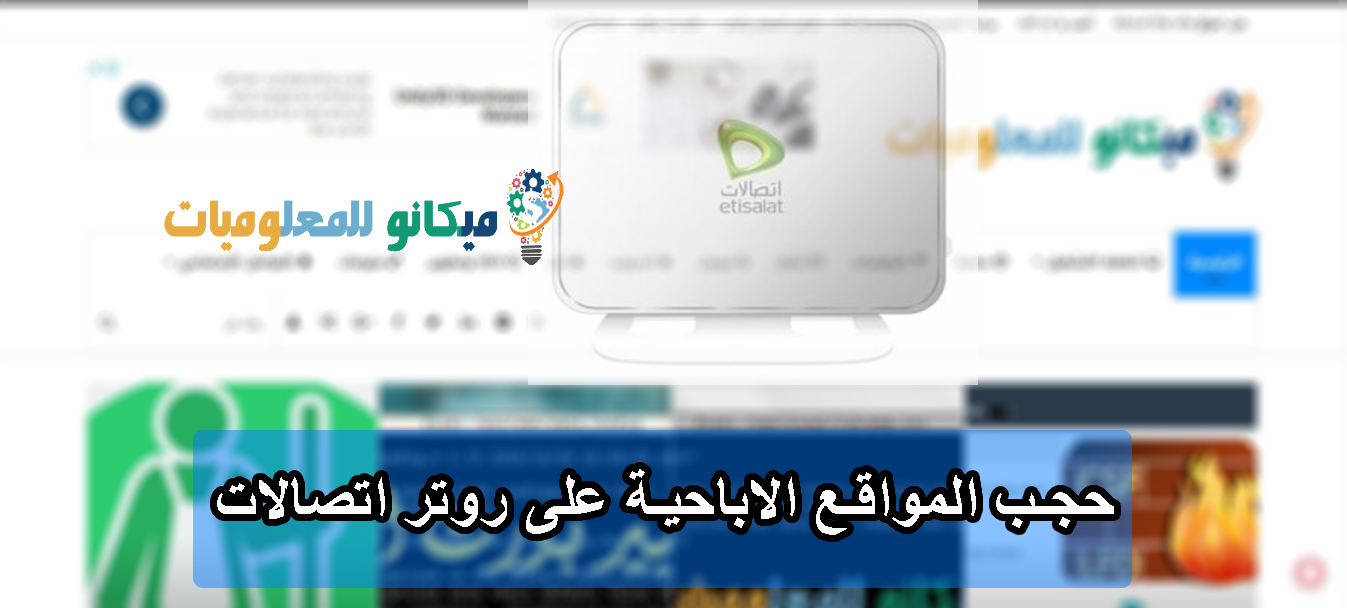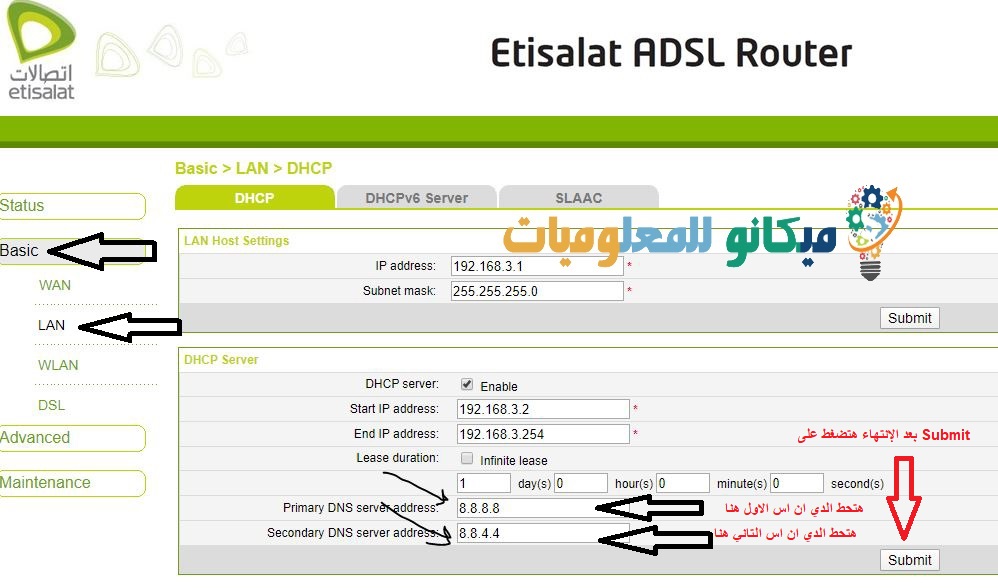په اتصالات روټر کې د فحش سایټونه بلاک کړئ - 2023 2022
دلته موږ د ناغوښتل شوي "فحش" سایټونو د بندولو لړۍ کې یو، د ماشومانو، یا کورنۍ او ټولو هغو کسانو څخه چې د اتصالات روټر سره تړلي دي،
ښه راغلاست، ګرانه لیدونکي، د اتصالات په روټر کې د ناغوښتل شوي سایټونو د بندولو په اړه زموږ په توضیح کې. موږ دواړه د فحش سایټونو د بندولو په ګټو پوهیږو. د ناغوښتل سایټونو د بندولو د ګټو په اړه ډیرې خبرې کولو ته اړتیا نشته، البته کله چې انټرنیټ ته درخواست کوئ. روټر، که د TE ډیټا څخه اوس مهال، د Wei، Vodafone، د مخابراتو شرکت یا اورنج په نوم، دوی اکثرا ستاسو د کورنۍ سره د روټر انټرنیټ کې شریکوي، او پدې وخت کې تاسو باید د ناغوښتل شویو سایټونو څخه خپله کورنۍ وساتئ،
په عمومي توګه د ماشومانو د سلوک او ښوونې او روزنې د ساتلو لپاره، پرته له دې چې دې حدیث ته پام وکړو، موږ تشریح ته داخلوو،
د DNS له لارې د روټر اړیکو څخه د فحش سایټونه بند کړئ
DNS څه شی دی او کارول یې څه دي؟
شاید د DNS اصطلاح هرچا ته معلومه نه وي، نو موږ باید تشریح کړو چې DNS څه شی دی، کوم چې په ساده ډول د ډومین نوم سرور لپاره لنډیز دی، او دا د انټرنیټ سیسټمونو کې یو عام او مهم اصطالح دی، او د DNS پرته تاسو نشئ کولی انټرنیټ سرف کړئ، لکه څنګه چې د دې دنده د شخصي ډومین هر سایټ IP ته لیږدول دي، براوزر کولی شي دا سایټونو ته د ګړندي لاسرسي لپاره وکاروي ، او انټرنیټ له تاسو څخه د DNS پته غوښتنه کوي ترڅو د سایټ ډومین وژباړي او IP پتې ته یې واړوي. .
د اتصالات روټر ته د ننوتلو څرنګوالی
روټر ته د ننوتلو لپاره، تاسو باید خپل براوزر خلاص کړئ، یا د کمپیوټر څخه، یا د ګرځنده تلیفون څخه، او دا ولیکئ IP 192.168.1.1 بیا په لټون کلیک وکړئ،
که دا ستاسو لپاره کار نه کوي، تاسو کولی شئ دلته کلیک وکړئ 192.168.1.1 ، روټر به تاسو ته داسې ښکاري لکه څنګه چې په دې عکس کې ښودل شوي، 
په دې نسخه کې د ننوتلو ډاټا د کارونکي نوم اډمین او پاسورډ اتصالات دی، او د نوي روټرونو وروسته، پاسورډ د روټر شاته راځي،
په دواړو حالتونو کې دا ساده ده.
روټر ته د ننوتلو وروسته، تاسو به په اساس کلیک وکړئ او بیا به په LAN کلیک وکړئ، او یو پاڼه به ستاسو سره داسې ښکاري،
تاسو به دا DNS کاپي کړئ، لومړی، 199.85.126.20 او دا دویم، 199.85.127.20،
د کاپي کولو وروسته، تاسو لومړی DNS، یا لومړی نمبر په ساحه کې پیسټ کړئ لکه څنګه چې په انځور کې، زه DNS 8.8.8.8 لرم، زه به یې په لومړي DNS کې بدل کړم، او دویمه شمیره 8.8.4.4 ده، زه به یې بدل کړم. دوهم DNS ته ، بیا په Submit باندې کلیک وکړئ ، د دې مرحلو بشپړولو وروسته ، کوم ناغوښتل سایټ هڅه وکړئ چې DNS هڅه وکړئ ، مګر د تجربې دمخه ، تاسو باید شبکه بنده کړئ او بیا یې چالان کړئ ، که ستاسو په تلیفون کې وي یا کمپیوټر کې. ,
د روټر څخه وصل شوي وسایل بلاک کړئ
- د ټاکل شوي وصل شوي وسیلې پراساس د وائی فای مداخلې بندولو لپاره ، تاسو به لومړی خلاصولو ته اړتیا ولرئ متصفح الإنترنت د پتې په بار کې 192.168.1.1 ته ننوتل، او د لټون تڼۍ فشارول.
- لیږدوي براوزر کارن یوې نوې کړکۍ ته چې د روټر ترتیباتو ته د ننوتلو لپاره مناسب کارن نوم او پټنوم دننه کولو غوښتنه کوي. تاسو کولی شئ دا تنظیمات د روټر په پای کې د پینل څخه ترلاسه کړئ، ډیری وختونه د کارن نوم او پټنوم مسؤل وي.
- تاسو به اوس د روټر ترتیباتو ته واستول شي، او تاسو به د کړکۍ په یوه اړخ کې د ډیری انتخابونو سره یو مینو ومومئ. له مینو څخه پرمختللي مینو غوره کړئ.
- بیا، د MAC شبکې فلټر ته لاړ شئ، او اوس د لوبې سرلیک غوره کړئ مېک او نور وسایل منع کړي.
- اوس د هغه وسیلې MAC پته (فزیکي پته) ولیکئ چې تاسو غواړئ له خپلې شبکې سره وصل کیدو څخه مخنیوی وکړئ ، او په هغه صورت کې چې تاسو فزیکي پته نه پیژنئ ، تاسو کولی شئ دې ته د وسیلې لاسرسي لیست څخه لاسرسی ومومئ او پته یې کاپي او چیک کړئ. د تړلو وسایلو څخه.
- د پخوانیو ترتیباتو پلي کولو او د بدلونونو خوندي کولو وروسته، ټول هغه وسایل چې فزیکي پته یې تاسو داخله کړې وي بلاک شي.
د وائی فای پاسورډ بدل کړئ د اتصالات وائی فای روټر
- براوزر خلاص کړئ
- د ادرس بار کې ټایپ کړئ 192.168.1.1
- د کارن نوم (د کارونکي عکس) رمز (etis. etis) بیا د ترتیباتو د ننوتلو لپاره په ننوتلو کلیک وکړئ، یا د روټر شاته وګورئ، تاسو به د کارن نوم او پټنوم ومومئ.
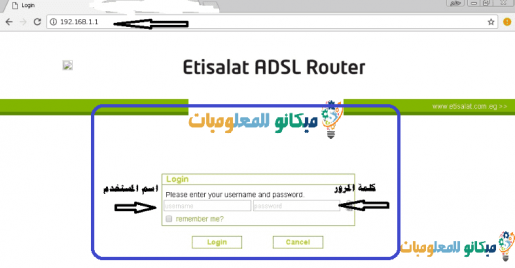
اوس، د اتصالات روټر په ترتیباتو کې بدلونونه کیدی شي، لکه څنګه چې په لاندې انځور کې ښودل شوي
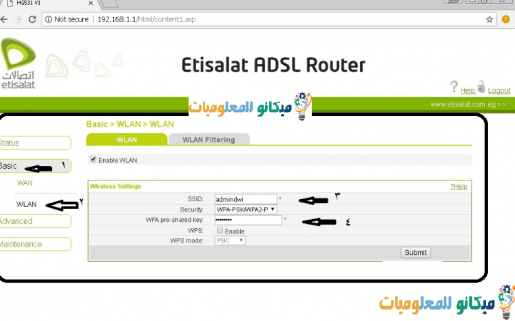
که تاسو غواړئ د شبکې نوم هم بدل کړئ، تاسو کولی شئ د کلمې تر څنګ پخوانی عکس وکاروئ SSID لکه څنګه چې د 3 شمیرې لخوا اشاره شوې؟
دوهم : د بشپړ بنسټیز ترتیباتو ښودلو او تنظیم کولو لپاره، د کارن نوم داخل کړئ اداری او پټنوم"ETIS_xxx" (پرځای د xxx د خدماتو تلیفون شمیره اضافه کړئ (کوم چې د لینډین تلیفون شمیره ده) کله چې د روټر تنظیماتو پاڼې ته ننوځي.
په نارنجي روټر کې د فحش سایټونه بند کړئ
د نارنجي روټر څخه د ډیرو موډلونو لپاره د فحش سایټونه بلاک کړئ نارنج Huawei HG532e د کور دروازه - HG531 - HG532N ماډل:
- روټر ته د ننوتلو له لارې
- اختیار د اساسي د غاړې مینو څخه، بیا په کلمه کلیک وکړئ LAN بیا د یو اختیار لټون وکړئ DHCP
- دې شمیرو ته د روټر لپاره دا شمیرې بدل کړئ
همدارنګه دلته دا شمیرې د لاندې شمیرو لخوا تعدیل شوي د دوهم DNS سرور پته: 198.153.194.60 بیا فشار ورکړئ سپارل د بدلونونو خوندي کولو لپاره.
د ګوګل کروم څخه ویب پاڼې بلاک کولو څرنګوالی
که څه هم د براوزر ډیفالټ نصبولو سره شتون نلري ګوګل کروم په هرصورت، دلته ډیری توسیعونه شتون لري چې تاسو ته اجازه درکوي په کروم کې ویب پاڼې بندې کړئ. دلته د بلاک سایټ نصبولو څرنګوالي په اړه ګامونه دي، د ویب پاڼې بلاکر یو لوی توسیع.
- د لیدنې پا .ه د بندیز تمدید فی کروم مارکیټ برقی
- د پاڼې په پورتنۍ ښي خوا کې د کروم ته اضافه کړئ تڼۍ کلیک وکړئ.
- په پاپ اپ کړکۍ کې د توسیع تڼۍ کلیک وکړئ ترڅو تایید کړئ چې توسیع نصب شوی. یوځل چې تاسو تمدید نصب کړئ ، د مننه یوه پاڼه د تایید په توګه خلاصیږي.
- د بلاک سایټ په پا onه کې OK کلیک وکړئ ترڅو بلاک سایټ ته اجازه ورکړئ چې د بالغ مینځپانګې لپاره ویب پا pagesې کشف او بلاک کړي.
- د بلاکسایټ اډون آئیکون د بلاک سایټ اډون آیکون د کروم کړکۍ په پورتنۍ ښیې خوا کې ښودل کیږي.
وروسته له دې چې تاسو توسیع نصب کړئ او دا اجازه ورکړئ چې د بالغ مینځپانګو ویب پا pagesو کشف کړئ ، تاسو کولی شئ ویب پا toې په خپل بلاک لیست کې له دوه لارو څخه اضافه کړئ.
- که تاسو په یوه ویب پاڼه کې یاست چې تاسو یې بندول غواړئ، د بلاک سایټ توسیع آیکون باندې کلیک وکړئ.
- د دې سایټ بلاک تڼۍ کلیک وکړئ.
- یا د بلاک سایټ توسیع آیکون باندې کلیک وکړئ ، بیا د بلاک سایټ پاپ اپ په پورتنۍ کیڼ اړخ کې د ګیر آیکون کلیک وکړئ.
- د بلاک شوي سایټونو تنظیم کولو پاڼې کې، د ویب پاڼې ویب پته دننه کړئ چې تاسو غواړئ د ویب پتې د ننوتلو ساحه کې بند کړئ.
- ستاسو د بلاک لیست کې ویب پا اضافه کولو لپاره د ویب پتې متن ساحې لرې کیڼ اړخ کې شنه پلس عکس کلیک وکړئ.
- د کروم لپاره د ویب پاڼې بلاک کولو نور توسیعونه شتون لري. د کروم ویب پلورنځي څخه لیدنه وکړئ او د "بلاک سایټ" لټون وکړئ ترڅو د شته توسیعونو لیست وګورئ چې ویب پاڼې بندوي.
د اضافه کولو لپاره دلته زور ورکړی
اړونده مقالې:
په اتصالات روټر کې د یو مشخص کس بلاک کولو څرنګوالی
په اتصالات کې یو حساب جوړ کړئ ترڅو د ګیګ مصرف پوه شي|
تشریح کړئ چې څنګه خپل اتصالات روټر د تل لپاره د وای فای غلا څخه خوندي کړئ
د تلیفون یا کمپیوټر څخه د Wi-Fi روټر پاسورډ بدل کړئ
د اتصالات انټرنیټ کې د ګیګابایټ مصرف څنګه معلوم کړئ